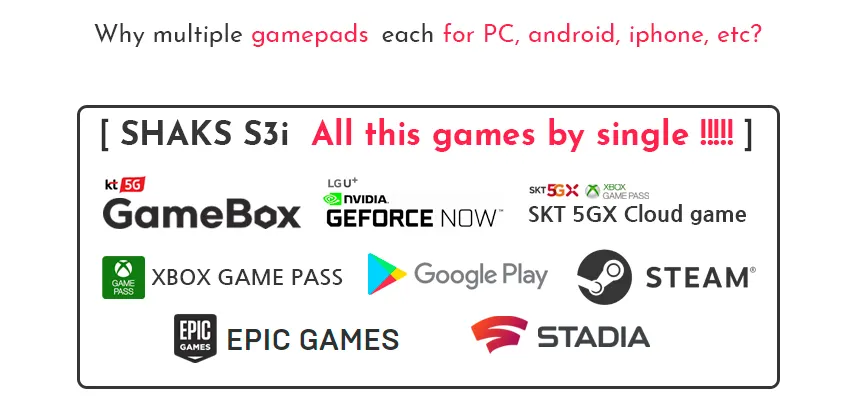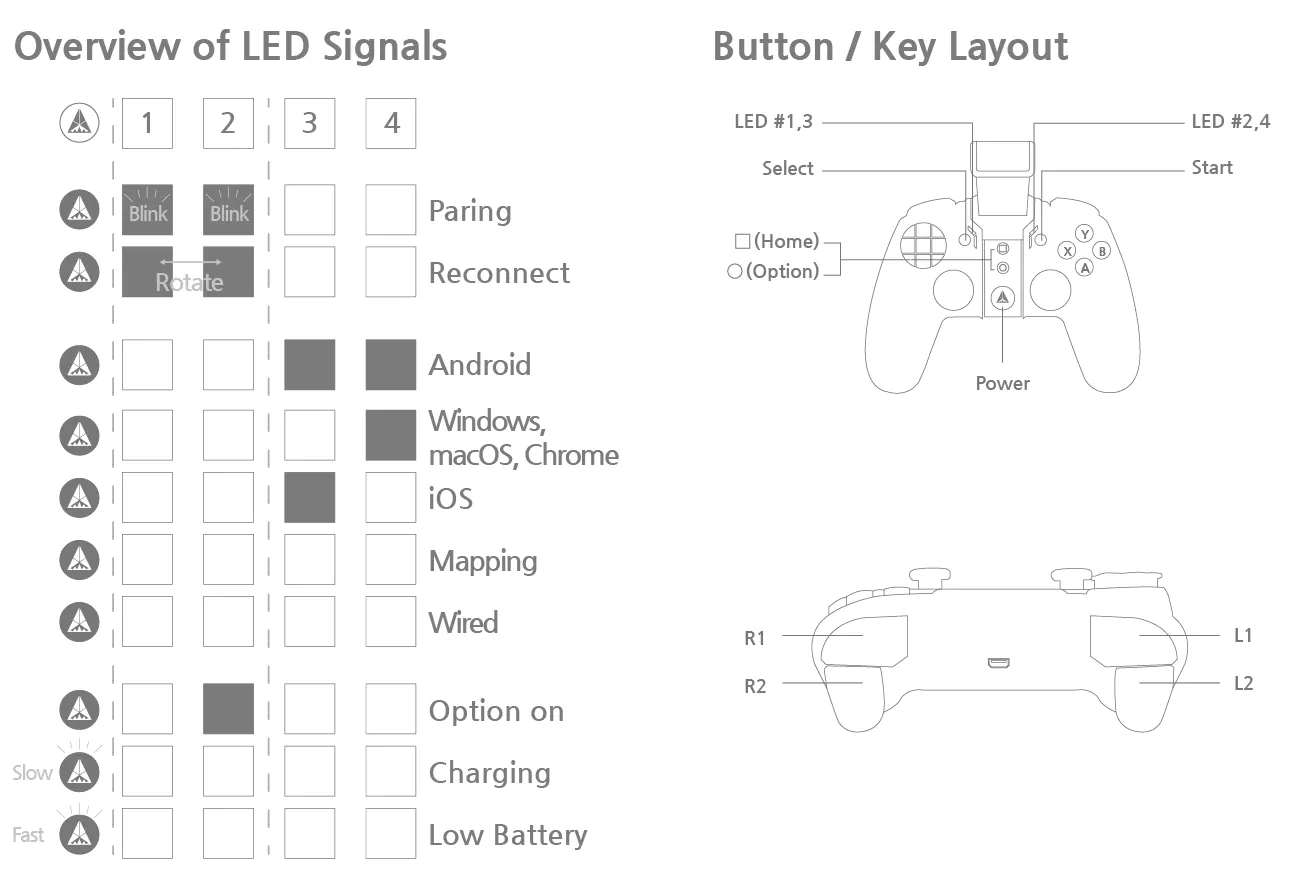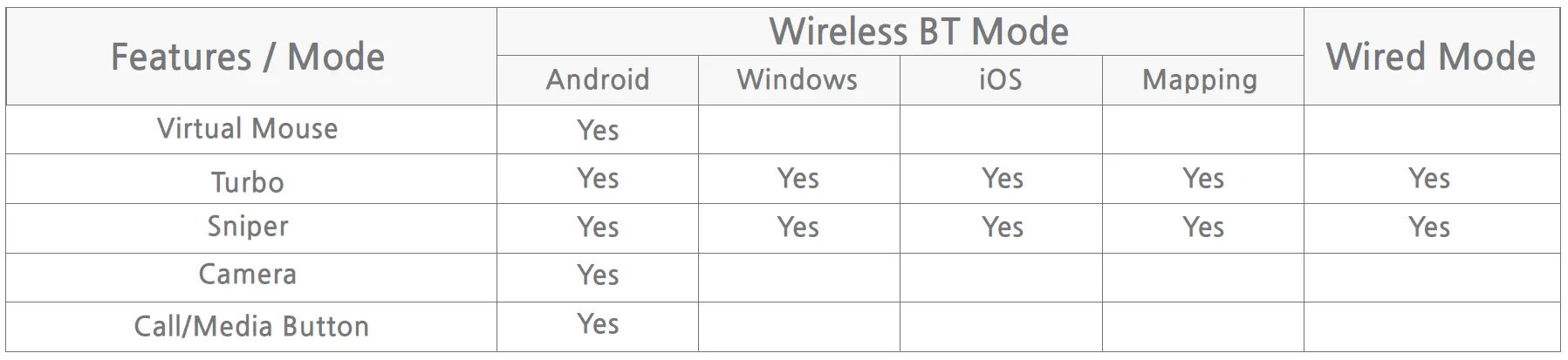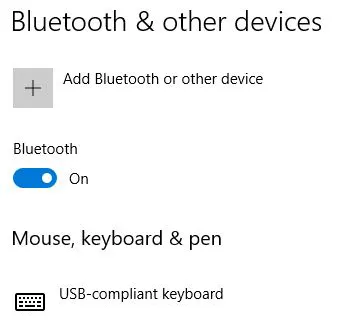SHAKS S2i / S3i / S5i / S5b kompatibel mit vier (4) Mode , Android / Windows / iOS und Mapping, wobei jeder Modus von dem entsprechenden Host-Gerät als eigenes Gerät erkannt wird. Wenn sich SHAKS zum Beispiel im Android-Modus befindet, verbindet es sich mit Ihrem Android-Smartphone/Tablet und arbeitet als "Android-Controller". Wenn Sie es jedoch an einen Windows-PC anschließen, wird es nicht richtig funktionieren (d.h. Haptik ohne Funktion), da SHAKS zwar sagt "Ich bin im Android-Modus", aber der PC kann es nicht hören, selbst wenn die Bluetooth-Verbindung hergestellt ist.
Zunächst ist zu beachten, dass das S5b mit einem Gerät gekoppelt werden kann, das einen exakten Übereinstimmungsmodus aufweist. Wenn Sie jedoch von einem Gerät zu einem anderen wechseln möchten, löschen Sie bitte die vorherigen Registrierungsdaten Ihres Geräts, um die Automatische Kopplungsfunktion zu deaktivieren, und **führen Sie den Kopplungsprozess erneut durch.
[ Inhaltsverzeichnis ]
Unterstützte Geräte und Dienste
•
S3 ist ein tragbarer mobiler Spiele-Controller für Android und iOS für das Spielen unterwegs, aber auch kompatibel mit Windows PC, Notebook, Mac PC, Chromebook, Apple TV und Android TV Box.
•
Es unterstützt Download-Spiele, Steam Epic Games und die meisten großen Cloud-Gaming-Dienste wie Stadia, X-Cloud, Geforce, Luna.
•
Einen Schritt weiter geht unsere eigene SHAKS GameHub App S3, mit der Sie AAA-Touch-Gaming mit einem Controller in Konsolenqualität spielen können, um nur einige zu nennen: Garena Free Fire, CoD, PUBG, Genshin Impact, Roblox, Slamdunk usw.
Hinweis: Bitte wählen Sie den genauen Modus, der zu Ihrem Gerät passt, um eine 100%ige Kompatibilität mit dem jeweiligen Protokoll zu gewährleisten. Andernfalls sind einige Funktionen nicht vollständig kompatibel, auch wenn sie scheinbar miteinander verbunden sind.
Tastenanordnung und Statusanzeige über LEDs
•
Bitte notieren Sie sich die Bezeichnung der einzelnen Tasten und den Status der LED-Anzeige.
LED #1,2 → Verbindungs- und Batterieladestatus, LED #3,4 → gewählter Modus.
Tipp) Der S3-Modus wird beim Booten initialisiert. Wenn sie erlischt, wird der Moduswechsel nicht bestätigt. Sobald sich der Modus ändert, setzen Sie ihn zurück, indem Sie ihn aus- und wieder einschalten.
Verbinden Sie Ihr Gerät mit dem Controller
•
Der Moduswechsel kann durch Drücken der „Select+L1“- oder „Hotkey“-Taste erfolgen. Bitte beachten Sie die LED-Anzeige in der folgenden Tabelle. Video
•
3-Stufen-Setup: Drücken Sie im heruntergefahrenen Zustand die beiden Tasten gleichzeitig, bis es hochfährt. Diese Einstellung ist ab Firmware xxx 13 (21.12.2020) verfügbar. Wenn Sie eine ältere Version haben, aktualisieren Sie diese bitte über die SHAKS Gamehub-App. Unten sehen Sie, wie Sie die Einrichtung in 3 Schritten durchführen.
2.
Ändern Sie den Gamepad-Modus mit einer Taste oder drücken Sie "Hot Key* " Der Standardmodus ist Android. S3 speichert den zuletzt gewählten Modus, bis Sie ihn ändern.
3.
Drücken Sie die Taste " Select + Start " länger als 3 Sekunden und suchen Sie auf dem Gerät nach " SHAKS S3 xxxx " und klicken Sie zum Koppeln.
Tipps)
- S3 ist nicht mit Xbox-, Switch- und PS4-Konsolen kompatibel.
•
Auf demselben Gerät koppelt S3 jedes Mal automatisch erneut, wenn es ohne erneuten Kopplungsprozess verwendet wird (Auto-Pairing).
•
S3 kann durch einen genau abgestimmten Modus mit einem Gerät gekoppelt werden. Wenn Sie von einem Gerät zu einem anderen wechseln möchten,
Bitte löschen Sie die vorherigen Registrierungsdaten Ihres Geräts, um die automatische Reparaturfunktion zu deaktivieren. Und führen Sie einen neuen Kopplungsvorgang durch.
•
Modus kann beim Booten initialisiert werden. Während des Einschaltzustands wird die Modusänderung nicht validiert. Sobald sich der Modus ändert,
Bitte setzen Sie es zurück, indem Sie es aus- und wieder einschalten.
•
So verwenden Sie den Moduswechsel nacheinander: Drücken Sie die Tasten "Select+L1" gleichzeitig, bis die LED aufleuchtet. Dann schaltet es sich automatisch aus. Schalten Sie es wieder ein und drücken Sie erneut "Select+L1", um zu starten. Und überprüfen Sie den Modus. Wenn Sie sich nicht im richtigen Modell befinden, wiederholen Sie diesen Vorgang, bis Sie die richtige LED-Position für den gewünschten Modus sehen. Der Modus wechselt der Reihe nach von Android→Windows, Mac→ iOS→ Android Mapping.
•
So stellen Sie im detaillierten Prozess eine Verbindung nach jedem Modus her
Verbinden mit einem Android-Gerät
Verbinden mit einem Windows-, Mac OS- oder Chromebook
Verbinden mit einem iOS-Gerät
Spielen mit dem Kartierungsmodus (nur Android)
•
Kabelgebundene Verbindung mit einem USB-Kabel für Windows, Android-Gerät
1.
Moduseinstellung: Wenn das Gerät ausgeschaltet ist, drücken Sie die Schaltfläche "Start" und verbinden Sie es über ein USB-Kabel mit dem Host-Gerät (wichtige Reihenfolge: zuerst drücken und dann die Stromversorgung herstellen). Das Host-Gerät erkennt das Gamepad automatisch.
2.
Prüfmodus: Prüfen Sie, ob alle Signale ausgeschaltet sind, während die Taste „Power“ eingeschaltet ist.
Tipps)
◦
Es wird empfohlen, Windows 10 oder höher zu verwenden. Wenn Sie Windows 7 verwenden, installieren Sie bitte zuerst den „Xbox 360-Treiber“ auf Ihrem PC, den Sie auf unserer Website finden.
◦
Mit dem MicroUSB-zu-MicroUSB-Kabel können Sie den "kabelgebundenen Modus" mit einem Smartphone verwenden und es als "Xbox-kompatibles Gamepad" verbinden. Folgt dem X-Input-Protokoll.
Neustart und Initialisierung, um den Konfigurationsprozess wiederherzustellen.
Wenn während der Einrichtung Probleme auftreten, starten Sie bitte Ihr Gamepad und Ihr Gerät wie unten beschrieben neu.
1.
Drücken Sie „S3“: Kopplungstaste, S2/S3 Select+Start für mindestens 6 Sekunden, um die gespeicherten BT-Profile zu löschen.
2.
Löschen Sie in den Bluetooth-Einstellungen Ihres Geräts alle gekoppelten Profile, die sich auf das Gamepad beziehen, um den automatischen Suchtest zu deaktivieren.
3.
Bitte starten Sie Ihr Gerät neu, um zu bestätigen, dass alle zwischengespeicherten Datensätze gelöscht wurden, oder warten Sie eine Weile (3 Sekunden, automatischer Löschvorgang).
4.
Und wiederholen Sie die normale 3-Stufen-Verbindung. 99,9 % werden ein Erfolg!!
Tipps)
•
So finden Sie Informationen zu einem unterstützten Spiel. Besuchen Sie unseren Abschnitt „Kompatible Spiele“ auf unserer Website. o Den Abschnitt „So finden Sie Informationen zu kompatiblen Spielen“ in diesem Handbuch.
So verwenden Sie die Virtual Touch (Mapping)-Funktion
Genießen Sie die verschiedenen SHAKS AAA-Touch-Spiele, um nur einige zu nennen Genshin Impact, Roblox, Battleground, League of Legends Wild Rift, Lineage M, Call of Duty, etc.
1.
2.
Koppeln Sie Ihr Gamepad im „Touch“-Modus, siehe „Spielen im Mapping-Modus“ oben.
3.
Gehen Sie zur GameHub-App und vergewissern Sie sich, dass das Gamepad richtig angeschlossen ist.
4.
Klicken Sie unten in der SHAKS-App auf Kartendienst > Neues Spiel hinzufügen > Klicken Sie auf das Spiel, das Sie spielen möchten.
5.
Nachdem Sie die Anleitung auf dem Bildschirm und das Kartendiensthandbuch befolgt oder sich das Video-Tutorial angesehen haben
GameHub-App
Obwohl Sie die App nicht auf Ihrem Mobiltelefon installieren müssen, um das Gamepad zu verwenden, empfehlen wir es dringend, damit Sie die Vorteile der folgenden Funktionen der mobilen App nutzen können.
•
•
Window - Anwendungshandbuch und Download-Link
Tipps) Nützliche Funktionen unserer Gamehub-App
•
Die Optionstaste (O) ist standardmäßig als Maus konfiguriert. Wenn Sie die Optionsschaltfläche auf etwas anderes als die Maus ändern möchten, führen Sie die App auf Ihrem Gerät aus. Gehen Sie zu "Einstellungen > Funktionstasteneinstellungen", um zu wählen zwischen:
◦
Maus: Navigiere auf dem Bildschirm oder spiele "Drag and Drop" mit der Maus, wie Angry Bird.
◦
Sniper/Sniper: Stellen Sie die Empfindlichkeit ein, wenn Sie in einem Schießspiel auf das Ziel zielen
◦
Turbo: Beschleunigen Sie Ihr Gamepad in Rennspielen.
◦
Kalibrierung des Analogsticks
◦
und mehr LED-Helligkeit, Einschlafzeitsteuerung, Kamera ....
So finden Sie Informationen zu kompatiblen Spielen
SHAKS testet aktiv und überprüft die Kompatibilität mit jedem Spiel auf jedem Betriebssystem und Gerät. Bitte besuchen Sie unsere Liste kompatibler Spiele, um entsprechende Informationen zu finden. Oder installiere unsere GameHub-App für Android. Hier ist ein Beispiel für Tipps, die Sie dort finden können;
•
Call of Duty spielen
◦
Auf dem iPhone/iPad ist COD mit S2/S3/S5 ohne Änderung der Einstellungen spielbar. Bei Android-Telefonen/Tablets ist eine Zwei-Wege-Wiedergabe möglich.
1.
Verwenden Sie die Anwendung „Touch-Mapping“ von „SHAKS GameHub“. Bitte laden Sie diese Anwendung aus dem Google Store herunter und lesen Sie unser Handbuch.
2.
oder benennen Sie Shaks Gamepad-ID in "Xbox Wireless Controller" über die "SHAKS GameHub" App um. Umbenennungsfunktion.
◦
COD-Tutorial-Phase wird nicht unterstützt, aber im Hauptspiel sollte es ohne Probleme funktionieren.
•
Kart Rider Rush Plus
◦
Dies war ursprünglich als reines Touch-Spiel konzipiert, das keinen Gamecontroller unterstützt. Dabei können wir Ihnen nicht helfen.
◦
Für Android können Sie mit unserem Kartendienst in der SHAKS GameHub-App spielen, die aus dem Google Playstore heruntergeladen werden kann.
 Hinweis und nützliche Tipps
Hinweis und nützliche Tipps
•
Laden Sie den Akku mit dem Ladekabel von einem Computer oder einem USB-Ladegerät auf.
Niedriger Batteriestatus: Schnelles Blinken
◦
Ungenügende Ladung: Langsames Blinken
◦
Voll aufgeladen: Hört auf zu blinken
◦
Es wird empfohlen, es über ein USB-Kabel aufzuladen. Es kann aber auch per Powerbank oder allgemeinem Ladegerät (5V-1A) aufgeladen werden. Wenn Sie ein Schnellladegerät verwenden, tun Sie dies bitte in kurzer Zeit, da dies die Lebensdauer des Akkus verkürzen kann.
•
iOS, iPad OS oder Mac OS (Apple), per Kabel verbundenes Android-Gerät, alle unterstützen den Kartendienst nicht. Außerdem unterstützen alle Konsolen wie Xbox, PlayStation und Nintendo Switch den Mapping-Modus nicht.
•
Bei einer Kabelverbindung funktioniert die SHAKS Gamehub-App nicht. Das ist jetzt in Entwicklung.
•
Der Mausmodus funktioniert nur im Android**-Modus. In anderen Modi funktioniert es nicht.
•
iOS, iPad OS Erlaubt gemäß ihrer offiziellen Richtlinie keine Karten-Apps.
•
Windows unterstützt keine Zuordnung. Alternativ können Sie die Einstellungen jedes Spiels verwenden - Programm zur Neuzuordnung der Tasten. Im Steam-Spiel können Sie beispielsweise die Tastenbelegung im Controller-Einstellungsmenü bearbeiten. oder versuchen Sie es mit x360ce, dem Xpadder-Programm.
•
Samsung Galaxy Note 4 S-LTE als alte OS-Version (6.0.1 unten) kann nur S-Pen unterstützen. Daher können Sie die Multitouch-Funktion nicht verwenden.
FQA zu anfänglichen Einrichtungsproblemen
•
Das Gamepad kann nicht über ein USB-Kabel mit dem PC verbunden werden
In den meisten Fällen geschieht dies, weil die richtige Reihenfolge nicht eingehalten wird. Führen Sie das Kabel nicht zuerst ein. Drücken Sie lange auf die „BT-Pairing-Taste“ und schließen Sie dann das Kabel an.
•
Die Bluetooth-Verbindung wird nicht hergestellt, ist unterbrochen oder geht verloren.
Sehr oft dauert das BT-Scannen und verursacht Probleme. In den meisten Fällen wird das Problem durch einen Neustart des Geräts behoben. Sie können das Gamepad zurücksetzen, indem Sie die Wake-Taste „BT“ auf S5 und „Select+Start“ auf S2/S3 länger als 6 Sekunden drücken. Dadurch wechselt das Gamepad mit den Standardwerten in den Kopplungsmodus (dh alle vorherigen Kopplungen werden aus dem Speicher gelöscht).
Bitte überprüfen Sie die folgenden Punkte selbst.
1.
Koppeln Sie das Gamepad zum Vergleich mit 2-3 anderen Host-Geräten
2.
Überprüfen Sie, ob der Treiber gemäß dem folgenden Abschnitt installiert ist
3.
Überprüfen Sie gemäß dem folgenden Abschnitt, ob sich zwischen dem Gerät und dem Gamepad ein Hochfrequenzhindernis befindet
4.
Starten Sie den Computer neu und überprüfen Sie die Schritte 1-3 erneut.
→ Sollte das Gamepad schließlich immer noch nicht im Bluetooth-Fenster sichtbar sein, liegt möglicherweise ein Hardware-Defekt vor, bitte wenden Sie sich für einen sofortigen Service an unser AS-Center.
•
Wenn Bluetooth verbunden ist, verlangsamt sich das Spiel und Frames fallen aus.
Dies kann auf eine Überlastung der CPU-Ressourcen Ihres Geräts zurückzuführen sein.
oder die Anwendung, die im Hintergrund auf Ihrem Gerät läuft, und löscht unerwünschte Hintergrundanwendungen.
oder es kann durch das Spiel selbst verursacht werden, wie z.B. bei "Assassin's Creed: Valhalla", das in der Testversion einen Abfall von 20-30 fps mit BT-Controller zeigt, während "Assassin's Creed: Odyssey" nur 5 fps verliert.
Um zu überprüfen, ob bei der Verwendung anderer Gamepads kein solches Problem auftritt, wenden Sie sich bitte an uns, um dies technisch zu überprüfen.
•
Ich kann nicht über Bluetooth koppeln
In vielen Fällen können HF-Interferenzen mit WiFi-Routern das Problem verursachen. Bitte stellen Sie das WiFi RF-Band von 2,4GHz auf 5GHz ein oder wählen Sie manuell das unbenutzte Kanalband von 1-13 Kanälen in den Einstellungen Ihres WiFi-Routers.
Entfernen Sie nicht verwendete BT-Geräte aus dem BT-Einstellungsmenü Ihres Geräts, da es in der Regel eine maximale Anzahl von BT-Geräten gibt (z. B. Galaxy 10, 15 BT-Geräte können gekoppelt werden).
Eine einzelne Mac ID wird als ein einzelnes BT-Gerät erkannt. Wenn Sie den Gamepad-Modus ändern (z. B. Mapping  Android-Modus), löschen Sie bitte die zuvor gepaarte Registrierung. Damit soll vermieden werden, dass eine Mac-ID mit zwei Modi verwechselt wird.
Android-Modus), löschen Sie bitte die zuvor gepaarte Registrierung. Damit soll vermieden werden, dass eine Mac-ID mit zwei Modi verwechselt wird.
•
Die Verbindung zu Windows ist erfolgreich, aber ich kann das Spiel nicht spielen.
1.
Prüfen Sie, ob sich der Modus in Windows befindet
2.
3.
Rufen Sie das Menü "Spieleinstellungen" auf und aktivieren Sie die Gamepad-Einstellungen.
4.
Rufen Sie die Anwendung Shaks Windows auf und führen Sie den Schlüsseltest durch
5.
Überprüfen Sie Ihren BT-Dongle oder die Stromversorgung
6.
Gehen Sie zu den BT-Einstellungen und prüfen Sie, ob BT aktiviert ist: Maus, Tastatur und Stift müssen auf "Ein" stehen.
•
Wie verbinde ich mich mit einem Mac PC?
MacOS "Catalina und Big Sur" Unterstützung, bitte stellen Sie den Modus als Windows-Modus (Xinput). Die niedrigere Mac-Version wird aufgrund eines Treiberkonflikts nicht korrekt unterstützt.
•
Kann ich Mapping und Android gleichzeitig verwenden?
Der Mapping- und der Android-Modus sind zwei verschiedene Modi. Android-Telefone können in beiden Modi gekoppelt werden. Wenn Sie zwischen den beiden Modi (Android  Mapping) wechseln, löschen Sie die zuvor gekoppelte Registrierung und koppeln Sie sie erneut.
Mapping) wechseln, löschen Sie die zuvor gekoppelte Registrierung und koppeln Sie sie erneut.
•
Handys wie das Samsung Fold2 werden unterstützt?
Mit dem letzten Update auf Android 11 (ab One UI 3.0) ist es kompatibel. Bitte beachten Sie, dass der Außen- und der Innenbildschirm separat abgebildet werden müssen.
Modell: Galaxy Z Fold 2, Galaxy Fold (v1), Galaxy Z Flip / Z Flip 5G
•
Nicht neu zuordnen können
Das Spiel aus der Liste zu entfernen und wieder hinzuzufügen, kann eine Lösung sein. Zum Beispiel, Genshin Impact
1.
gehen Sie zum Menü des Kartendienstes
2.
wählen Sie Genshin Impact aus der registrierten Liste.
3.
wählen Sie die Option "Löschen" - sie wird dann verschwinden.
4.
Fügen Sie Genshin wieder in die "Liste der neuen Spiele" ein.
5.
Führen Sie den Kartenbearbeitungsmodus erneut durch
•
Verbunden mit meinem Gerät, aber keine Wiedergabe oder Kopplung möglich
In 99 % der Fälle liegt dies daran, dass der Modus nicht übereinstimmt. Stellen Sie die Verbindung wieder her, indem Sie das Gerät und das Gamepad initialisieren und erneut wie oben beschrieben koppeln.
•
So wechseln Sie das Kreuzpolster und das Kreispolster.
Kontakt mit uns
•
•
Chatting : https://shaks.channel.io/